So setzen Sie Samsung Galaxy Note 8 zurück
Verschiedenes / / November 28, 2021
Stürzt Ihr Samsung Galaxy Note8 plötzlich ab? Haben Sie Probleme wie das Aufhängen des Mobiltelefons, das langsame Aufladen und das Einfrieren des Bildschirms bei Note 8?
Wir empfehlen Ihnen, Ihr Mobiltelefon zurückzusetzen, da solche Probleme normalerweise aufgrund der Installation unbekannter Software auftreten. Sie haben nun zwei Möglichkeiten: Soft Reset Samsung Galaxy Note 8 oder Hard Reset Samsung Galaxy Note 8. Lesen Sie weiter, um zu erfahren, wie Sie das Samsung Galaxy Note 8 zurücksetzen.
Soft-Reset ist im Wesentlichen ein Neustart des Geräts und führt nicht zu Datenverlust.
Hard-/Werksreset von Samsung Galaxy Note 8 wird im Grunde genommen, um alle mit dem Gerät verbundenen Daten zu entfernen. Sie wird in der Regel durchgeführt, wenn die Geräteeinstellung aufgrund einer Fehlfunktion des Geräts oder einer fehlerhaften Installation von Software-Updates geändert werden muss. Das Gerät würde nach dem Zurücksetzen auf die Werkseinstellungen die Neuinstallation der gesamten Gerätesoftware erfordern. Beim Zurücksetzen auf die Werkseinstellungen des Samsung Galaxy Note 8 wird auch der gesamte in der Hardware gespeicherte Speicher gelöscht. Sobald dies jedoch erledigt ist, wird es mit der neuesten Version aktualisiert.
Notiz: Nach jedem Reset werden alle mit dem Gerät verknüpften Daten gelöscht. Daher wird empfohlen, alle Dateien zu sichern, bevor Sie einen Reset durchführen.

Inhalt
- So setzen Sie das Samsung Galaxy Note8 zurück
- So sichern Sie Ihre Dateien auf Samsung Galaxy-Geräten.
- So stellen Sie Ihre Dateien auf Samsung Galaxy-Geräten wieder her
- Soft-Reset Samsung Galaxy Note 8.
- Methode 1: Zurücksetzen auf die Werkseinstellungen des Samsung Galaxy Note 8 über das Startmenü
- Methode 2: Samsung Galaxy Note 8 von den mobilen Einstellungen auf die Werkseinstellungen zurücksetzen
So setzen Sie das Samsung Galaxy Note8 zurück
So sichern Sie Ihre Dateien auf Samsung Galaxy-Geräten
Gehen Sie wie folgt vor, um alle auf Ihrem Mobiltelefon gespeicherten Daten in Ihrem Samsung-Konto zu sichern:
1. Tippen Sie zunächst auf das Heim Symbol und gehen Sie zu Apps.
2. Auswählen Einstellungen und gehe zu Konten und Backup.

3. Tippen Sie nun auf Sichern und Wiederherstellen, wie gezeigt.
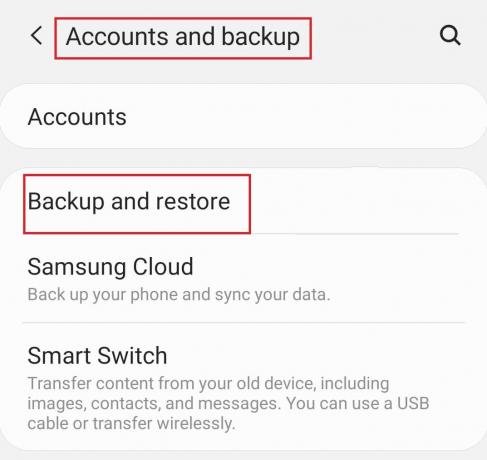
4. Bestätigen Sie durch Tippen auf Backup-Daten wie unter der Überschrift Samsung-Konto angezeigt.
Notiz: Wenn Sie nicht bei Ihrem Samsung-Konto angemeldet sind, werden Sie aufgefordert, Ihren Benutzernamen und Ihr Passwort einzugeben, um sich anzumelden. Tun Sie dies, um Ihre Daten zu sichern.
5. Wählen Sie in diesem Schritt die Anwendungen die Sie sichern möchten.
6. Die auf dem Gerät verfügbaren Daten werden nun gesichert. Die Dauer des gesamten Vorgangs hängt von der Dateigröße der zu speichernden Daten ab.
7. Tippen Sie abschließend auf Fertig sobald der Sicherungsvorgang abgeschlossen ist.
So stellen Sie Ihre Dateien auf Samsung Galaxy-Geräten wieder her
1. Navigieren Sie wie zuvor zu Einstellungen und tippen Sie auf Konten und Backup Wie nachfolgend dargestellt.

2. Tippen Sie hier auf Sichern und Wiederherstellen.
3. Tippen Sie nun auf Daten wiederherstellen. Es wird unter der Überschrift Samsung-Konto angezeigt.
Notiz: Wenn Sie zwei oder mehr Handys auf demselben Samsung-Konto gesichert haben, werden alle Sicherungen auf dem Bildschirm angezeigt. Wählen Sie den entsprechenden Sicherungsordner.
4. Wählen die Anwendungen, die Sie wiederherstellen möchten, und tippen Sie auf Wiederherstellen.

5. Tippen Sie abschließend auf Installieren in der Aufforderung zum Wiederherstellen der Anwendungen.
Lesen Sie auch:Beheben Sie den Kamerafehler auf dem Samsung Galaxy
Soft-Reset Samsung Galaxy Note 8
Der Soft-Reset des Samsung Galaxy Note 8 ist im Grunde ein Neustart des Geräts. Verbinden Sie zunächst Ihr Samsung Galaxy-Gerät über das mitgelieferte USB-Kabel mit dem Ladegerät. Befolgen Sie nun die unten aufgeführten Schritte für den Soft-Reset des Samsung Galaxy Note 8:
1. Tippen Sie auf Ein-/Ausschalten + Lautstärke verringern für etwa zehn bis zwanzig Sekunden.
2. Das Gerät schaltet aus für eine Weile.
3. Warte ab damit der Bildschirm wieder erscheint.
Der Soft-Reset des Samsung Galaxy Note 8 sollte nun abgeschlossen sein.
Methode 1: Zurücksetzen auf die Werkseinstellungen des Samsung Galaxy Note 8 über das Startmenü
1. Ausschalten dein Handy.
2. Halten Sie nun die Lauter + Leiser + Power einige Zeit zusammen knöpfen.
3. Halten Sie diese Tasten weiterhin gedrückt, bis Sie das Android-Logo sehen. Es zeigt an Systemupdate installieren.
4. Der Android-Wiederherstellungsbildschirm wird angezeigt. Auswählen Daten löschen/Werksreset.
Notiz: Verwenden Volumen Schaltflächen, um die auf dem Bildschirm verfügbaren Optionen zu durchlaufen. Verwenden Sie die Leistung Taste, um die gewünschte Option auszuwählen.
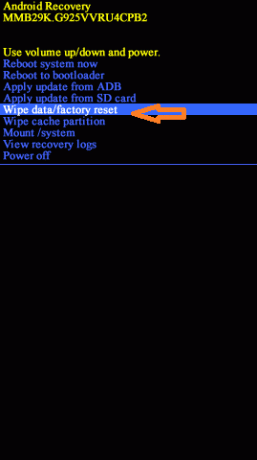
5. Tippen Sie hier auf Jawohl auf dem Android-Wiederherstellungsbildschirm.
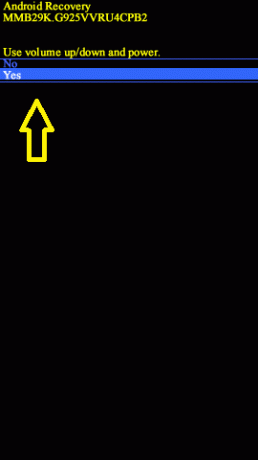
6. Warten Sie nun, bis das Gerät zurückgesetzt wurde. Sobald dies erledigt ist, startet das Telefon entweder von selbst neu oder Sie können auf tippen System jetzt neustarten, Wie nachfolgend dargestellt.

Das Zurücksetzen auf die Werkseinstellungen des Samsung Note8 ist abgeschlossen, sobald alle oben genannten Schritte ausgeführt wurden. Warten Sie also eine Weile, und dann können Sie Ihr Telefon verwenden.
Lesen Sie auch:So setzen Sie das Samsung-Tablet hart zurück
Methode 2: Samsung Galaxy Note 8 von den mobilen Einstellungen auf die Werkseinstellungen zurücksetzen
Sie können das Galaxy Note 8 sogar wie folgt über Ihre mobilen Einstellungen zurücksetzen:
1. Um den Vorgang zu starten, navigieren Sie zu Apps vom Home-Bildschirm.
2. Tippen Sie hier auf Einstellungen.
3. Scrollen Sie im Menü nach unten und Sie sehen eine Option mit dem Titel Allgemeine Geschäftsführung. Tippen Sie darauf.

4. Wählen Sie nun Zurücksetzen.
5. Navigieren Sie zu Sichern und Zurücksetzen.
6. Tippen Sie hier auf Zurücksetzen auf Fabrikeinstellungen Tippen Sie dann auf ZURÜCKSETZEN.
7. Geben Sie nun ggf. Ihren Passcode ein und tippen Sie auf Alles löschen Option, wie unten hervorgehoben.

Der Vorgang zum Zurücksetzen auf die Werkseinstellungen beginnt jetzt und alle Telefondaten werden gelöscht.
Empfohlen:
- Wie funktioniert das kabellose Laden auf dem Samsung Galaxy S8/Note 8?
- Erstellen Sie ein Gmail-Konto ohne Bestätigung der Telefonnummer
- So beheben Sie, dass sich Hinweis 4 nicht einschaltet
- Wie kann man auf Discord live gehen?
Wir hoffen, dass dieser Leitfaden hilfreich war und Sie konnten Samsung Galaxy Note 8 zurücksetzen. Wenn Sie Fragen oder Anregungen zu diesem Artikel haben, können Sie diese gerne im Kommentarbereich hinterlassen.



